

Per ottenere lavori di stampa sicuri con IPsec, considerare lo scenario seguente:
I lavori di stampa devono essere protetti tramite l'autenticazione e la crittografia IPsec.
I server di stampa sono configurati con IPsec basato su certificato.
I certificati del server di stampa sono firmati da una CA radice aziendale.
Per proteggere le attività di amministrazione che vengono eseguite da una workstation, è necessario utilizzare IPsec o HTTPS.
Ad altre workstation non è consentito inviare lavori di stampa né connettersi per attività di amministrazione.
IPsec non è necessario per proteggere le comunicazioni DHCP e DNS.
Sono necessarie diverse regole per configurare questo scenario. La regola di base consiste nel bloccare tutte le connessioni per impostazione predefinita. Le altre regole consentono di configurare la connessione con DNS, DHCP, la workstation di amministrazione e i server di stampa.
 Regole IPsec
Regole IPsecCreare un certificato di identità valido per IPsec e HTTPS. Far firmare il certificato dalla CA radice aziendale.
Importare il certificato CA radice aziendale per autenticare i certificati dei server di stampa.
Configurare IPsec e HTTPS.
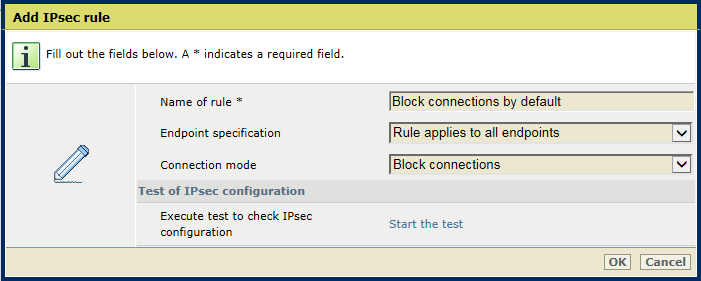 Aggiungere la regola IPsec
Aggiungere la regola IPsecFare clic su .
Immettere un nome nel campo [Nome della regola].
Selezionare [La regola si applica a tutti gli punti finali].
Selezionare [Blocca connessioni].
Fare clic su [OK].
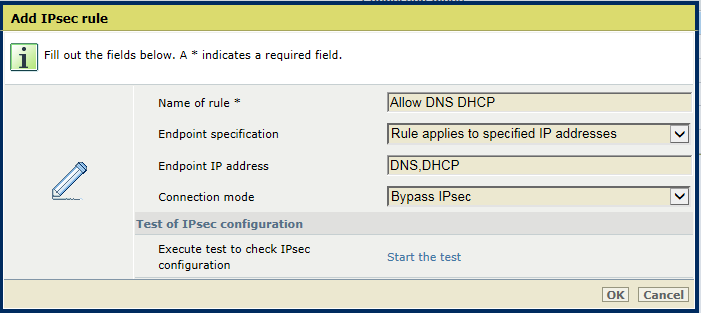 Aggiungere la regola IPsec
Aggiungere la regola IPsecFare clic su .
Immettere un nome nel campo [Nome della regola].
Selezionare [La regola si applica a indirizzi IP specificati].
Immettere DNS,DHCP nel campo di testo [Indirizzo IP punto finale].
Selezionare [Ignora IPsec].
Fare clic su [OK].
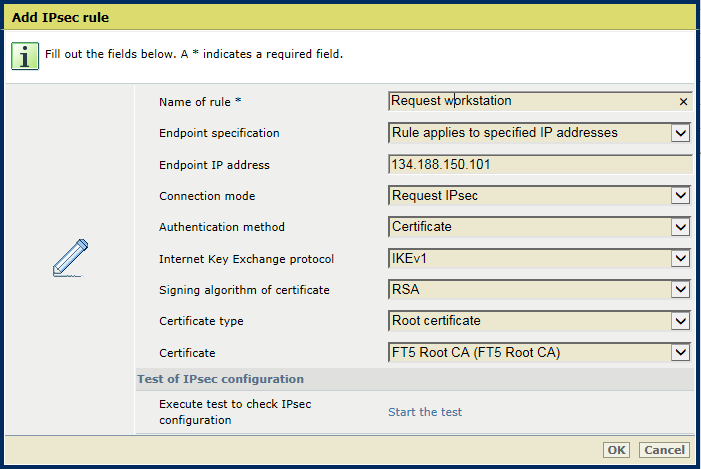 Aggiungere la regola IPsec
Aggiungere la regola IPsecFare clic su .
Immettere un nome nel campo [Nome della regola].
Selezionare [La regola si applica a indirizzi IP specificati].
Immettere il nome host o l'indirizzo IP della workstation nel campo di testo [Indirizzo IP punto finale].
Selezionare [Richiesta IPsec].
Utilizzare l'opzione [Metodo di autenticazione] per selezionare [Certificato].
Selezionare il certificato CA radice.
Fare clic su [OK].
 Aggiungere la regola IPsec
Aggiungere la regola IPsecFare clic su .
Immettere un nome nel campo [Nome della regola].
Selezionare [La regola si applica a indirizzi IP specificati] per creare una regola per la quale si specificano i punti finali.
Immettere l'intervallo di indirizzi dei server di stampa nel campo di testo [Indirizzo IP punto finale].
Selezionare [Richiedi IPsec].
Utilizzare l'opzione [Metodo di autenticazione] per selezionare [Certificato].
Selezionare il certificato CA radice.
Fare clic su [OK].